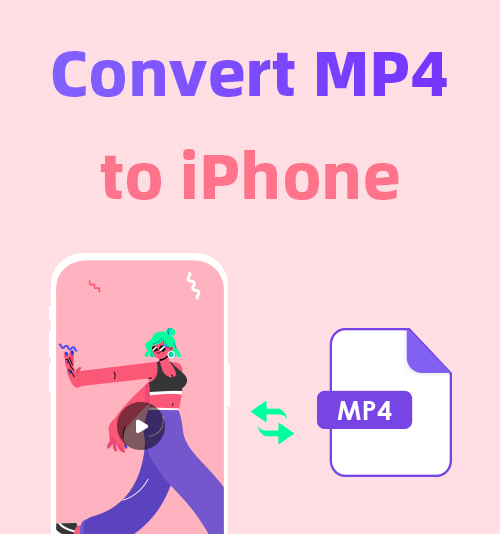
¿MP4 pierde su magia? Hay tantas exageraciones acerca de la alta compatibilidad de MP4 que usted cree que MP4 es una excelente opción en cualquier caso. Entonces, eres una de las víctimas que no puede reproducir videos MP4 en tu iPhone. ¿Significa eso que el MP4 ha caído del pedestal? ¡Ciertamente no!
MP4 sigue siendo un formato de video estándar internacional. Pero lo que es más importante, es un formato contenedor que comprende códecs para comprimir datos, como video, audio y texto. El culpable del error de compatibilidad es el códec incompatible que contiene su video MP4.
No puede saber si MP4 está codificado con un códec incorrecto desde la superficie. Una vez que MP4 le falla, la solución inmediata es convertir MP4 a iPhone formato de video. Este artículo le dirá brevemente por qué y cómo convertir MP4 a video en formato iPhone.
¿Cuáles son los formatos de video de iPhone compatibles?
MP4 es como una caja en la que se junta información de diferentes medios. La información, como video, audio, texto e imagen, es codificada y decodificada por un programa llamado códec. En este caso, si el reproductor multimedia de tu iPhone no incluye el programa correspondiente, no podrá abrir el video comprimido en tu “caja” MP4.
Saber cuál es el problema con el códec es de poca ayuda. Mac y Windows ofrecen pocas soluciones para modificar el códec incompatible. Para reproducir MP4 en iPhone, debe buscar ayuda de un convertidor de MP4 descargado en la PC. Con la herramienta profesional, puede convertir MP4 a formatos compatibles con iPhone (incluido MP4 con el códec compatible).
Formatos de contenedor compatibles con iPhone
● MOV, MP4, M4V, 3GP
Códec de video/audio compatible con iPhone
● Códec de vídeo: H.264 (AVC), H.265 (HEVC), MPEG-4…
● Códecs de audio: AAC, MP3, AIFF…
Nota: Los archivos AVI codificados con el códec M-JEPG se pueden reproducir en iPhone. Puede consultar la información anterior cuando intente convertir videos a formatos de iPhone.
Conversores de video incomparables para videos de iPhone
Muchos convertidores de video tienen formatos de iPhone predeterminados para comodidad del usuario. Si desea tomar el asunto en sus manos, también existen programas de código abierto que le permiten crear el mejor formato de video para iPhone.
La accesibilidad es una de nuestras principales preocupaciones al seleccionar los convertidores de video más adecuados para los usuarios de iPhone. Estas herramientas de conversión son seguras para Mac y Windows, y algunas de ellas incluso brindan servicios gratuitos.
A continuación, presentaré dos tipos de convertidores de video de iPhone para PC.
① Principiante'Primera opción: Convierte a videos de iPhone sin esfuerzo
② Herramientas gratuitas y de código abierto: Usa el ingenio para crear el mejor formato para iPhone.
BeeConverter [apto para principiantes]
BeeConvertidor es un convertidor de video para cada mano verde. Cuando muchas herramientas de conversión intentan empaquetar tantas funcionalidades como sea posible en un programa, simplifica todos los procedimientos por los que debe pasar un nuevo usuario. Puede llamarlo el conversor de video para iPhone más conveniente. Puede salvarte del arduo diseño de formatos de video de iPhone, ya que están preparados y listos para usar.
Más funciones para desbloquear:
[Más de 50 formatos de videos compatibles] Se incluyen todos los formatos de iPhone compatibles (MP4, MOV, M4V…). Estos formatos generales se adaptan a todos los dispositivos Apple sin necesidad de ajustar los códecs.
[Velocidad de conversión de archivos 60x] El acelerador de velocidad le permite convertir MP4 a formatos compatibles con iPhone en un espacio de tiempo notablemente más corto
[Conversión por lotes de alta calidad] Convierta archivos MP4 a granel con la pérdida de calidad reducida a un nivel mínimo.
[Funciones adicionales de procesamiento de video] Además de ser un convertidor MP4 superior para videos de iPhone, BeeConverter también funciona como un maravilloso descargador de videos y una herramienta de edición simple.
Tres sencillos pasos para convertir MP4 a videos de iPhone usando BeeConverter
Video Converter
Convierta videos a MP4, MOV, MP3, GIF y más
- para Windows 10/8/7
- para Mac OS X 14+
- para Android
Algunas personas se sienten incómodas cuando incursionan en un nuevo campo. Pero BeeConverter intenta revertir esa situación haciendo que sus servicios de conversión funcionen como el software de oficina con el que está familiarizado. Necesita solo tres pasos para convertir al formato de archivo de video de iPhone en su interfaz intuitiva.
- Haz click en "+ Agregar archivo” para importar los archivos MP4 incompatibles.

- Seleccione el formato de iPhone compatible en el menú emergente.
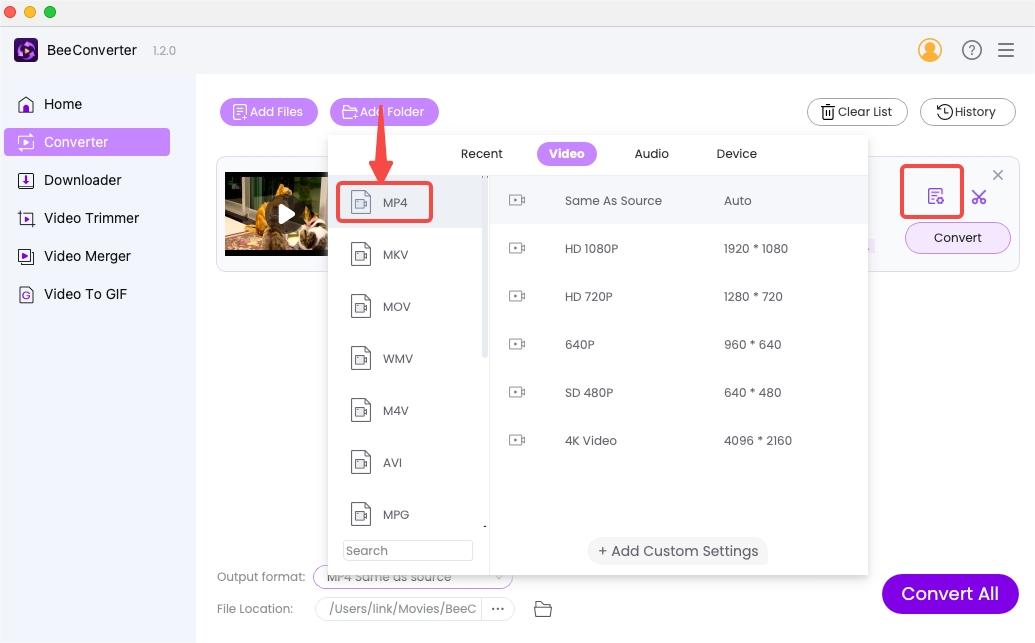
- Golpear "Convertir/Convertir todo” para resolver problemas en un solo clic.
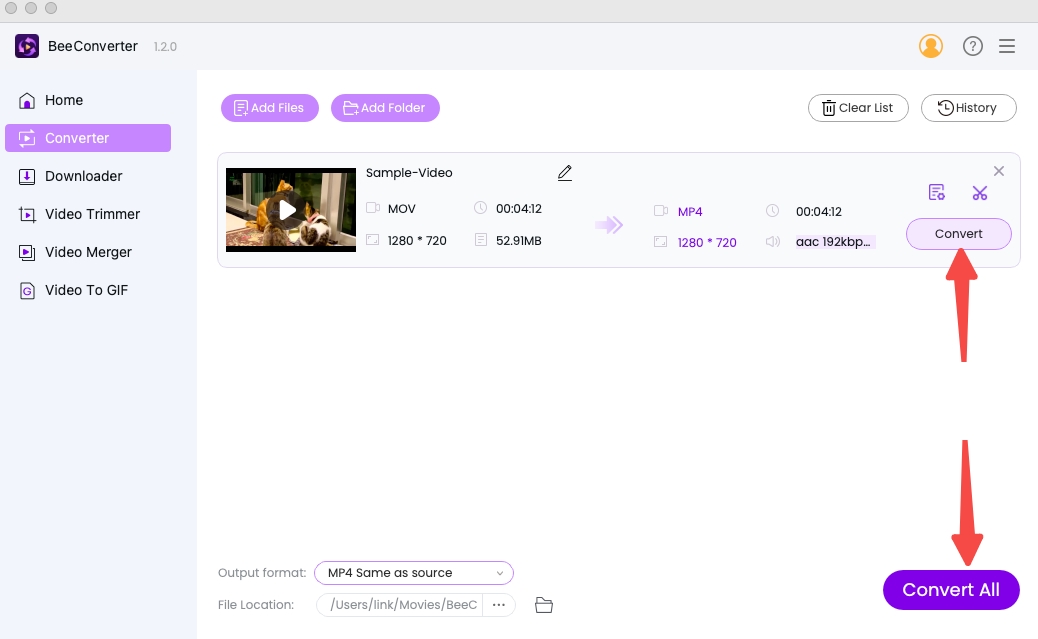
HandBrake – Potente transcodificador
HandBrake es tan popular entre los revisores en línea (no los críticos). La gente está fascinada con sus servicios de código abierto sin cobrar un centavo. Aunque solo proporciona tres formatos preestablecidos (MP4, MKV y WebM), esta herramienta sigue siendo útil. Su formato MP4 es más compatible que el tuyo. Además de las opciones básicas de formatos, también ofrece una larga lista de opciones de calidad. Aquí hay una guía sobre cómo convertir su MP4 al formato de archivo de video de iPhone.
Nota: HandBrake es más adecuado para usuarios con conocimientos básicos de formatos de archivo. Si desea convertir MP4 a formatos de video de iPhone (excepto MP4), debe seleccionar los códecs de video y audio relevantes para crear un nuevo formato preestablecido.
- Agregue el archivo fuente a través de Open Source.
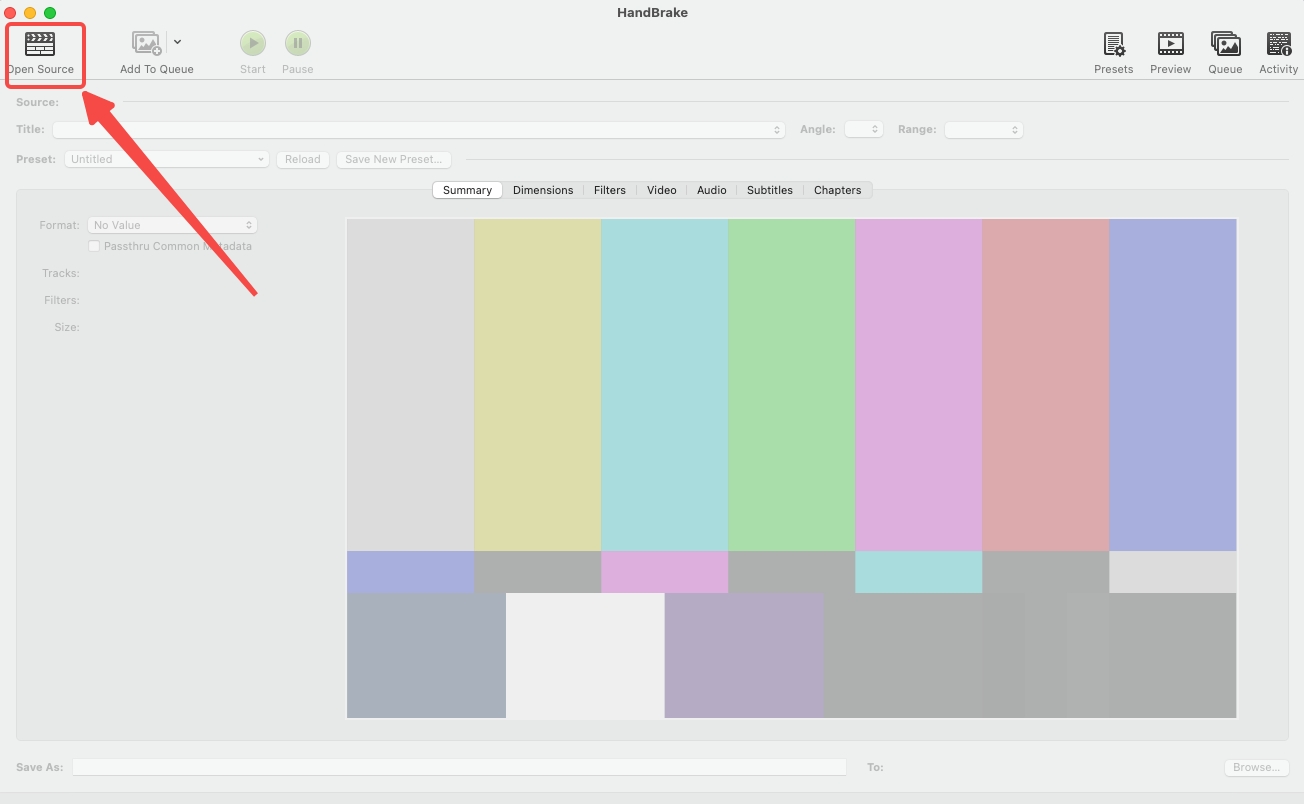
- Seleccione el formato de video de iPhone (MP4) en el Resumen .
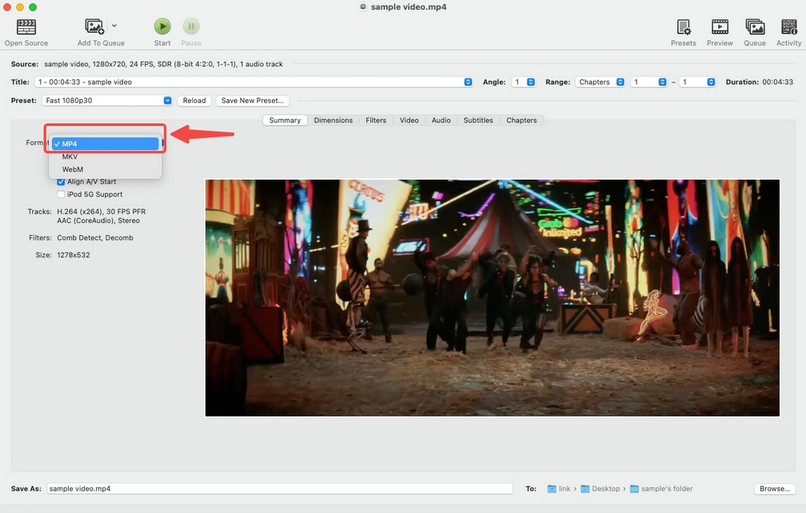
- Elija la ruta de salida ingresando "Vistazo…"
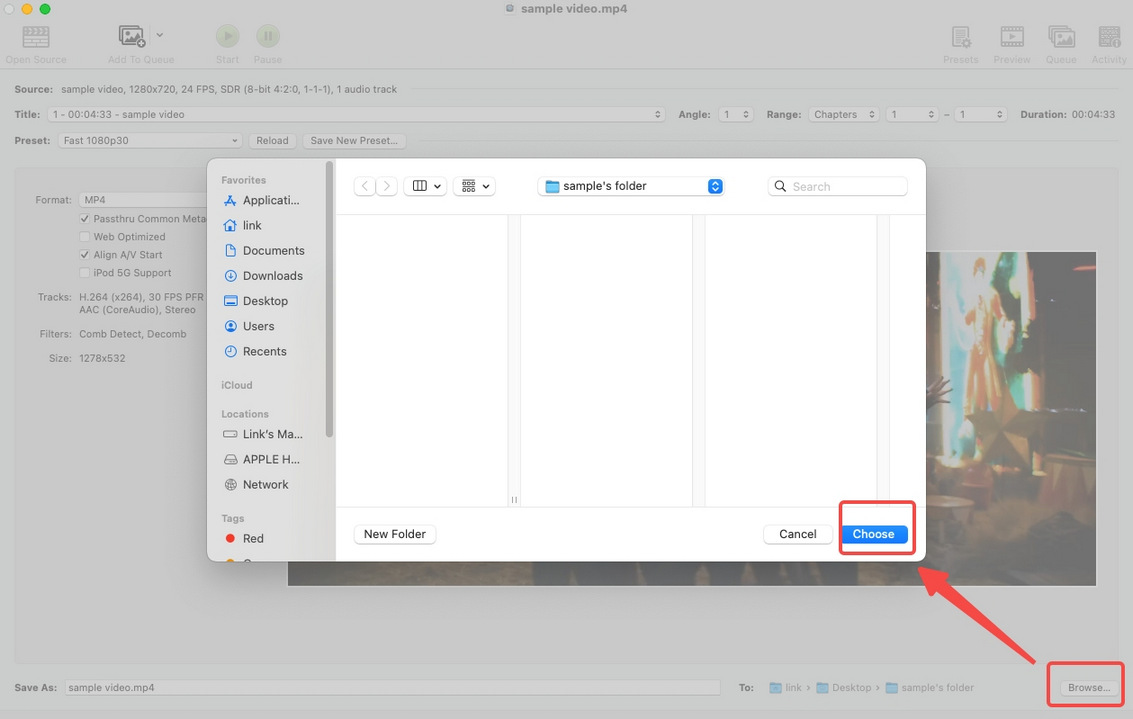
- Haga clic en "Inicio" para comenzar.
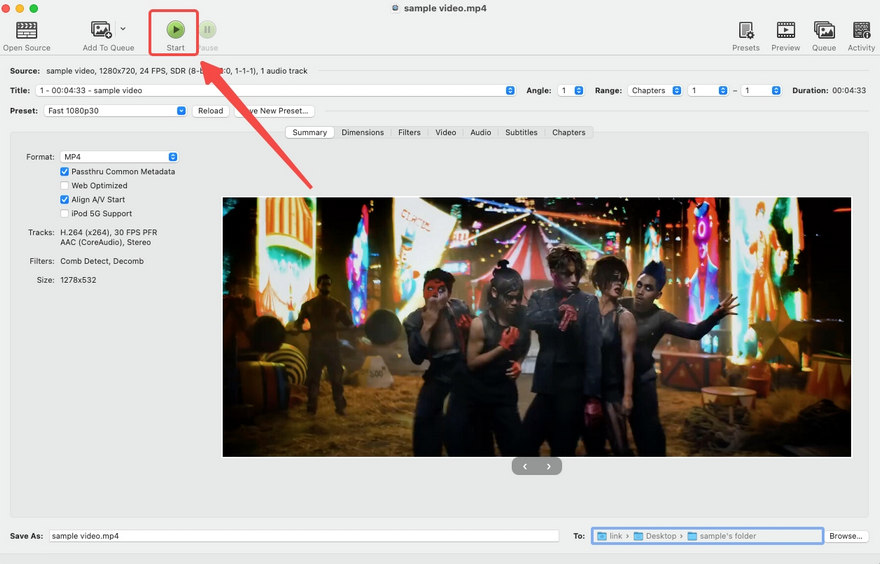
VLC: reproductor multimedia habilitado para conversión
VLC Player se utiliza principalmente para reproducir todo tipo de formatos de video y audio. Pero es un reproductor solo para PC, por lo que no te ayudará a reproducir MP4 en iPhone. ¡No te decepciones! Sus otros servicios son exactamente lo que desea. Puede convertir MP4 a videos de iPhone en VLC. Este convertidor de video gratuito para iPhone admite más de 10 formatos de video preestablecidos, pero al elegir manualmente el códec de video y el códec de audio compatibles, puede personalizar los formatos de su iPhone. Su posibilidad depende de tu creatividad.
Nota: VLC solo puede generar videos como M4V en lugar de M4V, aunque MP4 requiere los códecs que ha seleccionado. No te preocupes. M4V no tiene problemas para jugar en iPhone.
- Haz click en "Convertir/Transmitir…" sobre Archive .
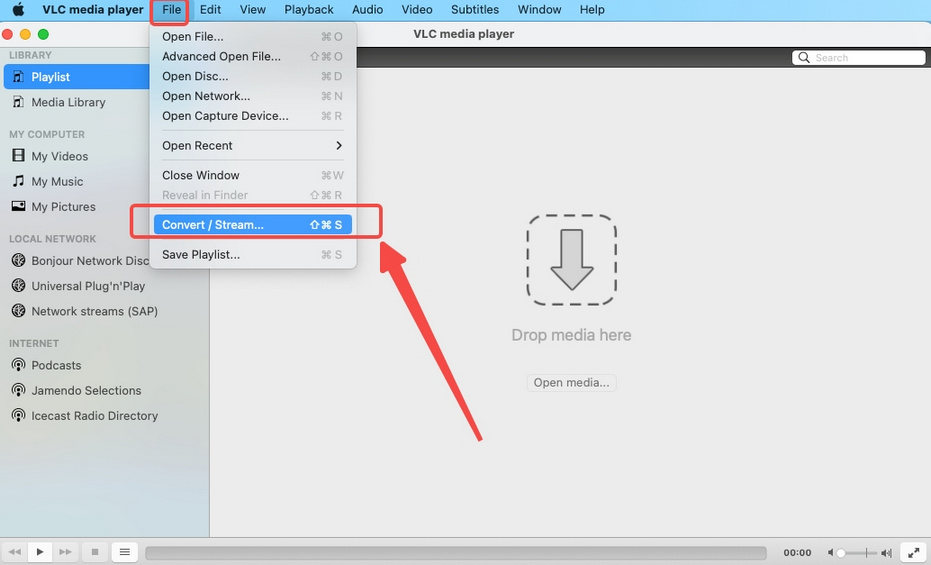
- Importe sus archivos al área de la flecha hacia abajo.
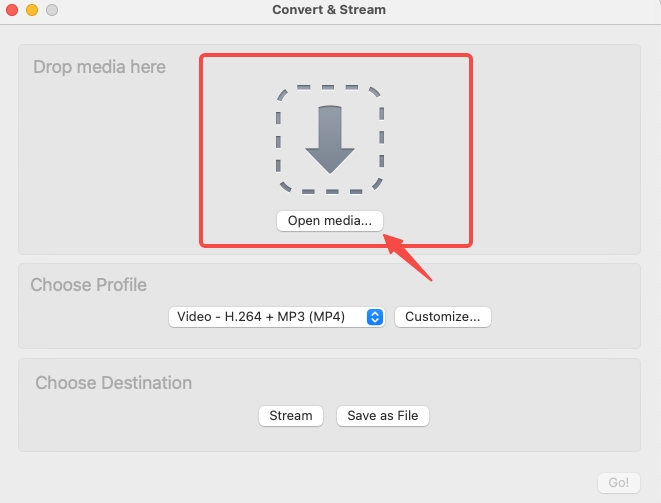
- Elija el perfil como formato de archivo de video de iPhone.
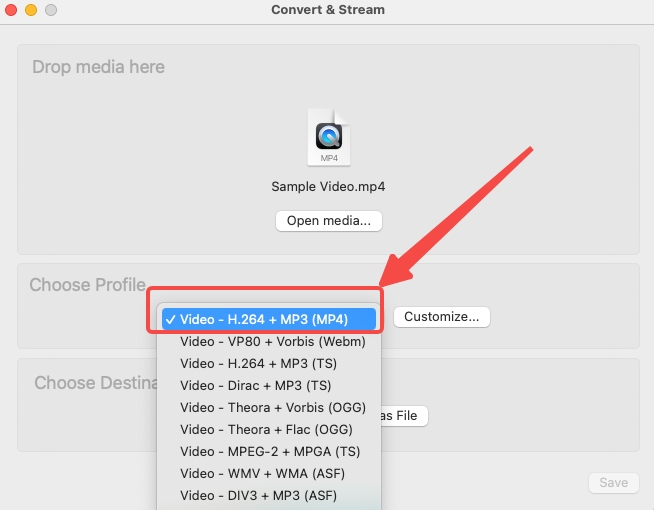
- Elija el destino de salida después de hacer clic en "Vistazo…"
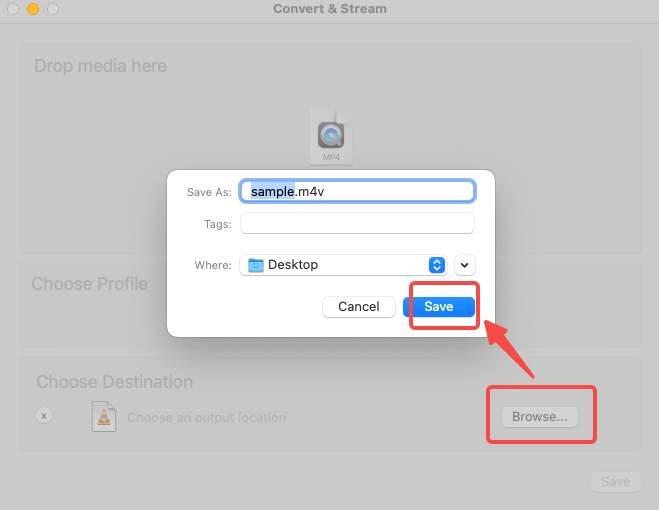
- Guarde su archivo como formato de iPhone.
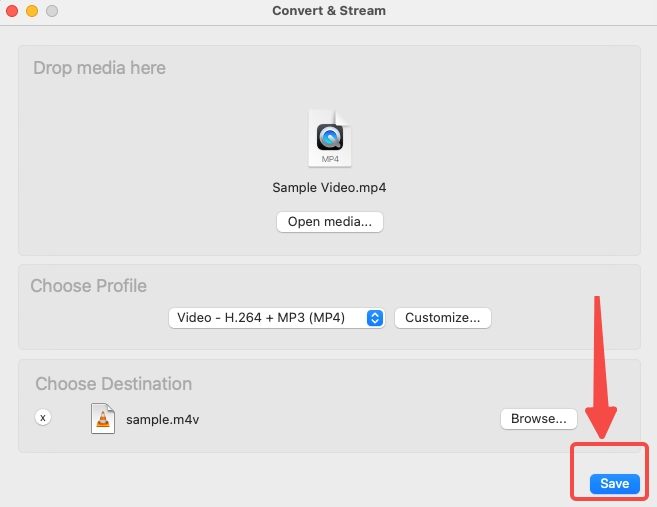
Los convertidores de MP4 en línea bien revisados para iPhone Video
Esta sección recomienda algunos convertidores de MP4 en línea para convertir archivos MP4 directamente en su iPhone. Son accesibles tanto en el teléfono como en la PC, siempre que su conexión sea correcta. Y no defraudarán sus expectativas, ya que han recibido críticas superiores a la media durante muchos años.
Si elige esta ruta conveniente a los formatos de iPhone, le recomiendo que convierta MP4 a MOV. MOV es un formato específico de Apple, que de todos modos no te traicionará.
Convertidor de MP4 en línea AmoyShare
Para convertir MP4 a video de iPhone en línea, solo necesita abrir un enlace seguro, soltar su archivo e iniciar el proceso de conversión. Convertidor de MP4 en línea AmoyShare garantiza que no se filtren sus datos personales contenidos en los videos y que no haya anuncios emergentes.
Mientras tanto, esta solución de no instalación compite con los programas de escritorio en cuanto a la velocidad de conversión. Como herramienta gratuita en línea, ha hecho un buen trabajo. Además, la herramienta en línea de AmoyShare admite 20 formatos, suficientes para la conversión normal de archivos.
Ahora, eche un vistazo a sus operaciones fáciles.
- Agregar archivos al enlace.
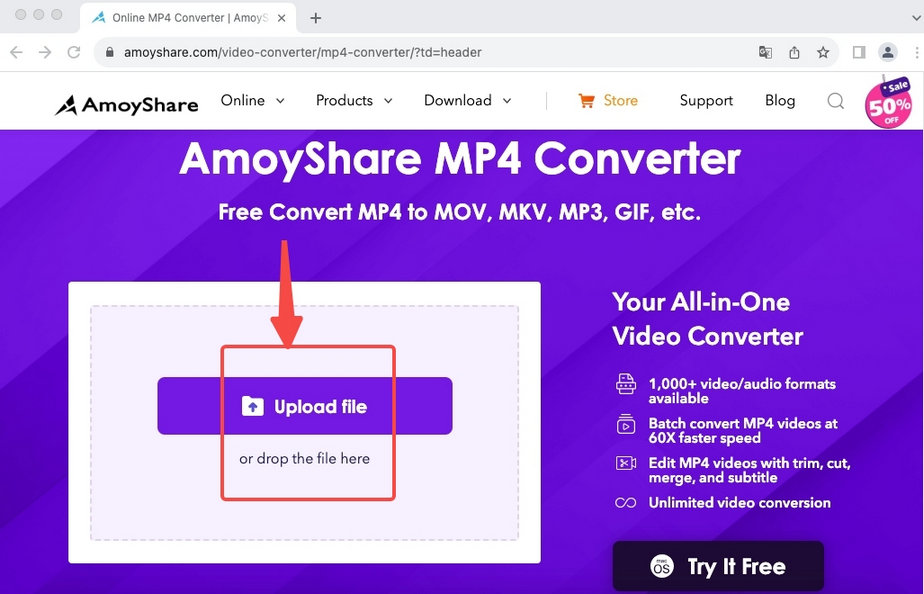
- Seleccione un formato de video de iPhone como formato de salida.
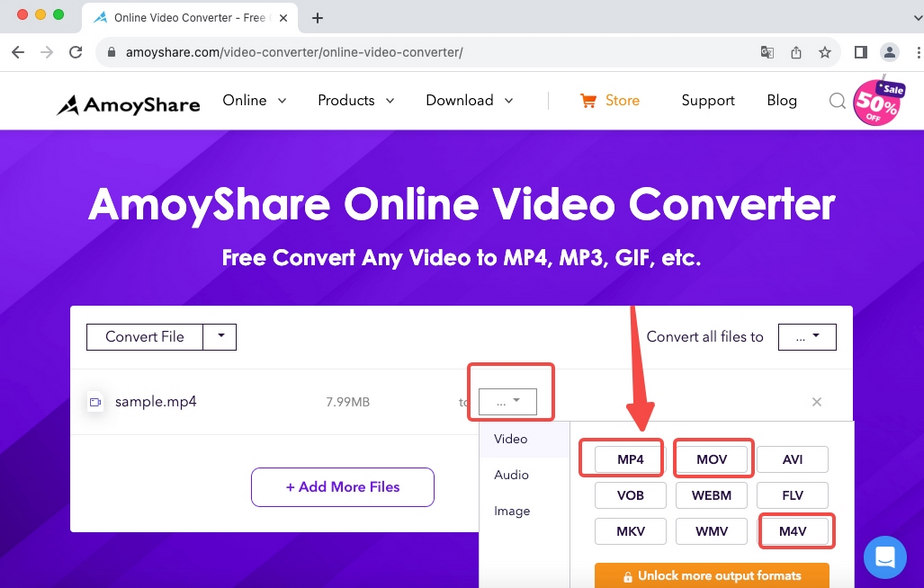
- Presione el botón "Convertir" como paso final.

Convertio
Convertio es un poderoso convertidor de video en línea para iPhone, que le permite convertir MP4 a más de 100 formatos. Cambiar archivos MP4 a video en formato MOV para iPhone es pan comido. En Convertio, también puede experimentar el servicio de conversión por lotes en línea, que comúnmente se considera exclusivo de los convertidores de video en la PC.
A continuación se muestra cómo convertir MP4 a video de iPhone en tres pasos.
- Elija archivos para importar a Convertio.
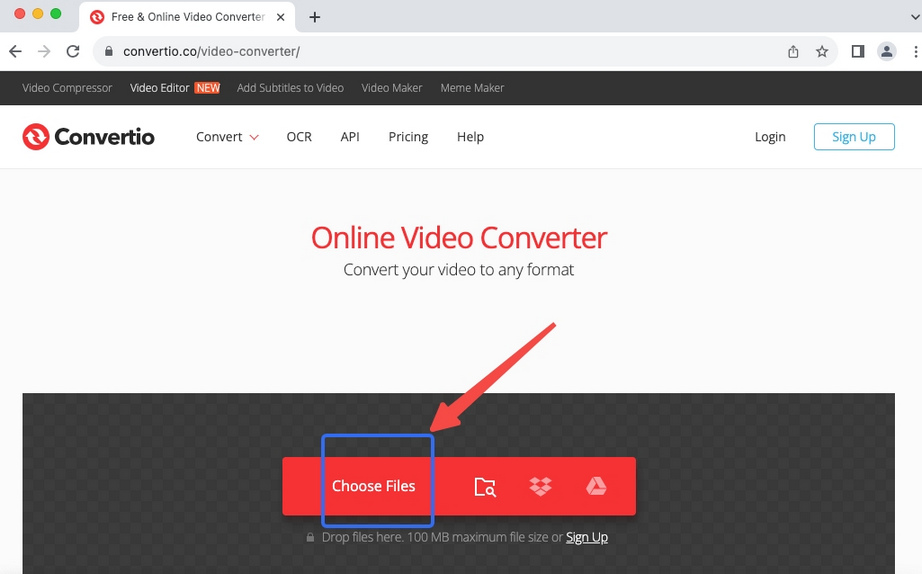
- Seleccione el formato de video de iPhone en el menú desplegable.
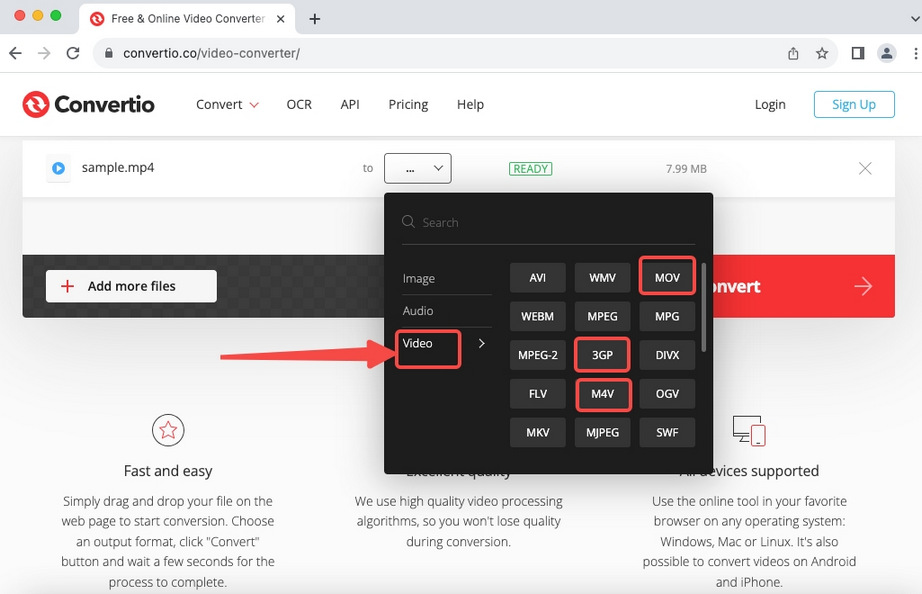
- Golpear "Convertirbotón ” para comenzar.
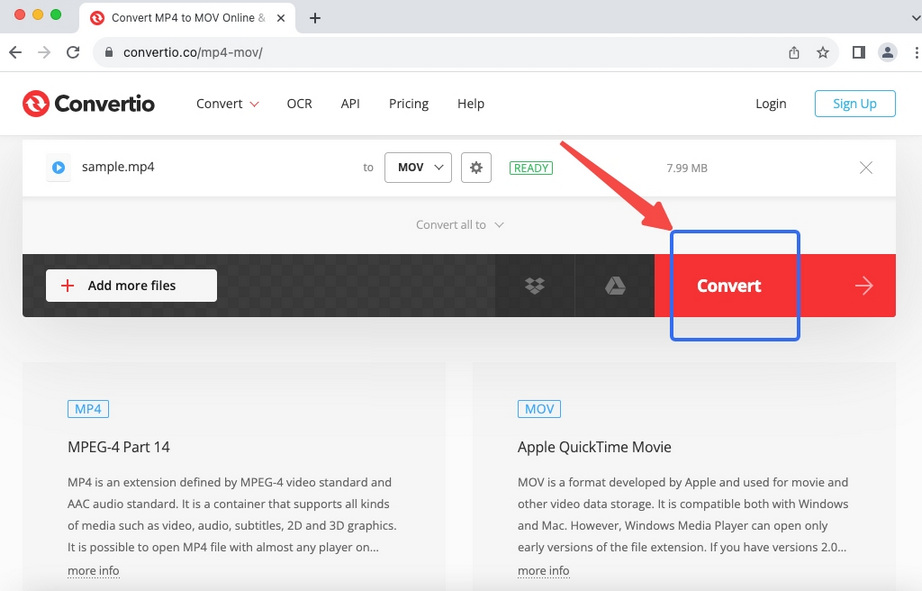
Conclusión
Todos reconocemos los avances realizados en los dispositivos de Apple para mejorar su rendimiento. Están en camino de alcanzar la perfección. Pero aún quedan problemas de compatibilidad por resolver en un futuro próximo. En la actualidad, usted tiene que hacer esto usted mismo. Cuando sus archivos MP4 fallan en su iPhone, el mayor problema radica en el códec incorrecto incluido en sus videos MP4. La solución más práctica es convertir MP4 a formatos compatibles con iPhone (por ejemplo, MOV) usando un convertidor de MP4 confiable. Para tal fin, BeeConvertidor no puede ser una mejor opción. Velocidad, calidad y capacidad es lo que puede disfrutar en una sola herramienta.
Video Converter
Convierta videos a MP4, MOV, MP3, GIF y más
- para Windows 10/8/7
- para Mac OS X 14+
- para Android
Preguntas Frecuentes
¿Por qué MP4 no se reproduce en iPhone?
Se cree que MP4 es el formato de video más potente, que puede reproducirse en la mayoría de los dispositivos y plataformas. Pero eso es sólo parte de la historia. Los códecs dentro de MP4 son el factor determinante para reproducir MP4 en iPhone. Lo más probable es que su MP4 contenga un códec incompatible. Para reproducir correctamente este video, debe reemplazar el códec incorrecto, por lo que usar convertidores de video, como BeeConvertidor, esta diseñado. Puede cambiar su MP4 a formatos de contenedor como MOV en su conjunto.
¿Qué formato de video usa el iPhone?
MOV es conocido como un formato de video nativo para la mayoría de las aplicaciones de iPhone. Otros formatos de archivo de video de iPhone incluyen MP4, M4V y 3GP. (El iPhone admite algunos archivos AVI específicos codificados con M-JEPG).
¿Cómo puedo convertir MP4 a formato iPhone?
La solución inmediata es buscar ayuda de programas de escritorio adicionales. Uno de esos programas útiles es BeeConvertidor, que convierte MP4 a formatos de video de iPhone, como MOV, M4V y 3GP, a una velocidad de 60x y sin comprometer la calidad.
¿Cómo convertir MP4 a MP3 en iPhone?
MP4 es un formato de video, mientras que MP3 es un formato de audio. Para convertir MP4 a MP3 en iPhone significa que extrae la transmisión de audio de los videos. No es un trabajo fácil hacer ese tipo de cosas sin la ayuda de programas de terceros. Por lo tanto, BeeConvertidor Se recomienda que convierta MP4 a formatos de audio compatibles con iPhone sin problemas.